ラベルシールに宛先を印刷する
郵政グループのレターパックに使う為ラベルシールの印刷を試みたの
でシェアします
こんにちは当ブログ管理運営しております夢見る投機家です
ワードもあまり使った事が無いので調べてみたのですが、差し込み
印刷とかなんかややこしい。でいろいろ探していると、年賀状作成
ソフトでもできるようだと分かったので早速やってみました。
私が使っているソフトは筆王! では③ステップで解説します
ステップ① 住所の作成
新しく作る場合は住所録事作成になるのでめんどくさい
場合は宛先カードの追加で住所を追加するといいでしょ
う
ステップ② 表面 を押して新規作成からレイアウトの種類でラベル
シールを選択します。すると各メーカと型番が出てく
るので購入したラベルシールに合う型番を選択 完了を
押す
ステップ③ 印刷を押し、表面を押すと印刷するデータを選んでくだ
さいと別枠で出てくるので、印刷するデータを選択した
カードを押すと指定した住所一か所(1人の宛先だけ)
がサンプルみたく左に出てくる その状態で右上の
ラベルを押すと赤枠が移動するようなラベルのサンプル
画像が出てくるので、その赤枠を印刷したいか所に移動
させてOKを押すとラベルシートに印刷を開始してくれま
す。途中の個所からでも印刷ができるのでラベルシール
を無駄に捨てる必要がなくなります。只シールがはがれ
て紙つまりを起こすことがあるともネットに出ています
のメーカー等に問い合わせてからした方がいいかもしれ
ません。又いきなりラベルシールに印刷するよりも普通
紙に試し印刷をすることをお勧めします。
ステップ③は少し長くてややこしいですが、ようするに①住所②表面
③ラベルシールに①の住所を印刷してね!という感じの指令をソフト
に支持する。という流れです。ラベルシールの使い残しを捨てている
というような記事が目につきましたので、私が試してできた、年賀
状作成ソフトによる宛先をラベルシールに印刷する方法(ラベルシ
ールの指定個所に)をシェアしてみました
まとめ
レターパックに張り付けるための住所をラベルシールに印刷する簡単
な方法を③ステップで解説!!指定個所からの印刷!!でした


![[商品価格に関しましては、リンクが作成された時点と現時点で情報が変更されている場合がございます。] [商品価格に関しましては、リンクが作成された時点と現時点で情報が変更されている場合がございます。]](https://hbb.afl.rakuten.co.jp/hgb/1f65c4f5.fb70458d.1f65c4f6.c485d6d9/?me_id=1322832&item_id=10173131&pc=https%3A%2F%2Fthumbnail.image.rakuten.co.jp%2F%400_mall%2Fjetprice%2Fcabinet%2F749%2F396798.jpg%3F_ex%3D240x240&s=240x240&t=picttext)
![[商品価格に関しましては、リンクが作成された時点と現時点で情報が変更されている場合がございます。] [商品価格に関しましては、リンクが作成された時点と現時点で情報が変更されている場合がございます。]](https://hbb.afl.rakuten.co.jp/hgb/1f5bc44f.52d7cd12.1f5bc451.f46d9d6b/?me_id=1362838&item_id=10000042&pc=https%3A%2F%2Fthumbnail.image.rakuten.co.jp%2F%400_mall%2Fmapleya%2Fcabinet%2F07717422%2Fimgrc0072618777.jpg%3F_ex%3D240x240&s=240x240&t=picttext)
コメント